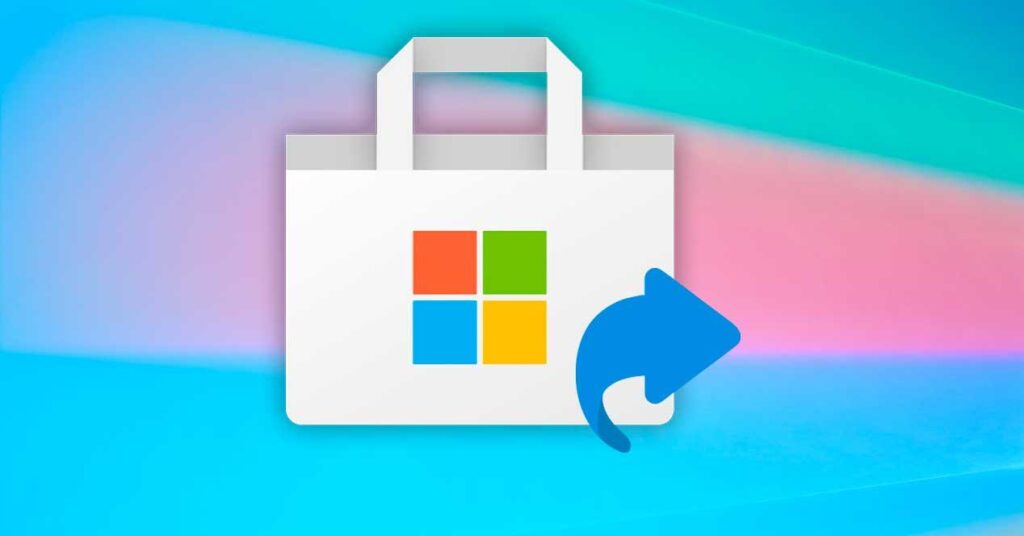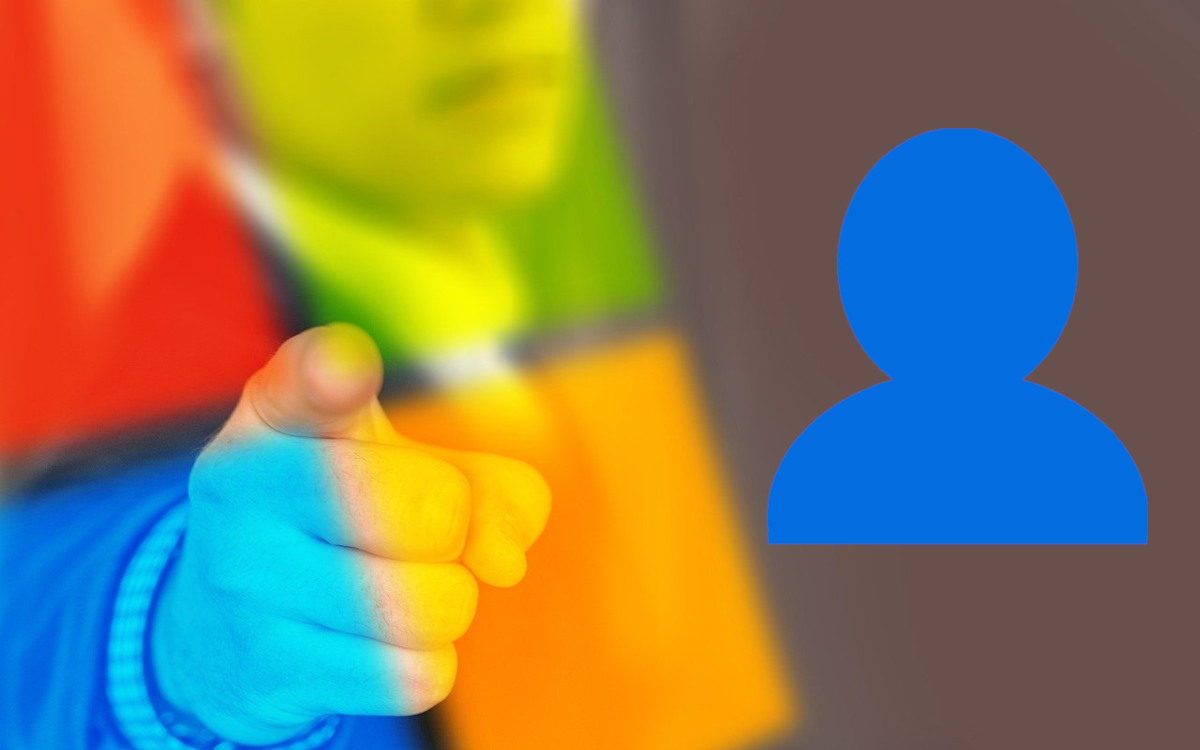- La mayoría de fallos se arreglan limpiando caché, revisando servicios (BITS, Windows Update, ClipSVC) y actualizando Windows.
- Problemas de red (proxy/VPN/DNS/hora) bloquean descargas y licencias; ajustar estos parámetros es clave.
- Reparar, restablecer o reinstalar la Store y re-registrarla con PowerShell soluciona casos persistentes.
- Ante errores específicos, el solucionador de Windows y, en extremo, la sustitución de DLL dañadas, pueden ser decisivos.
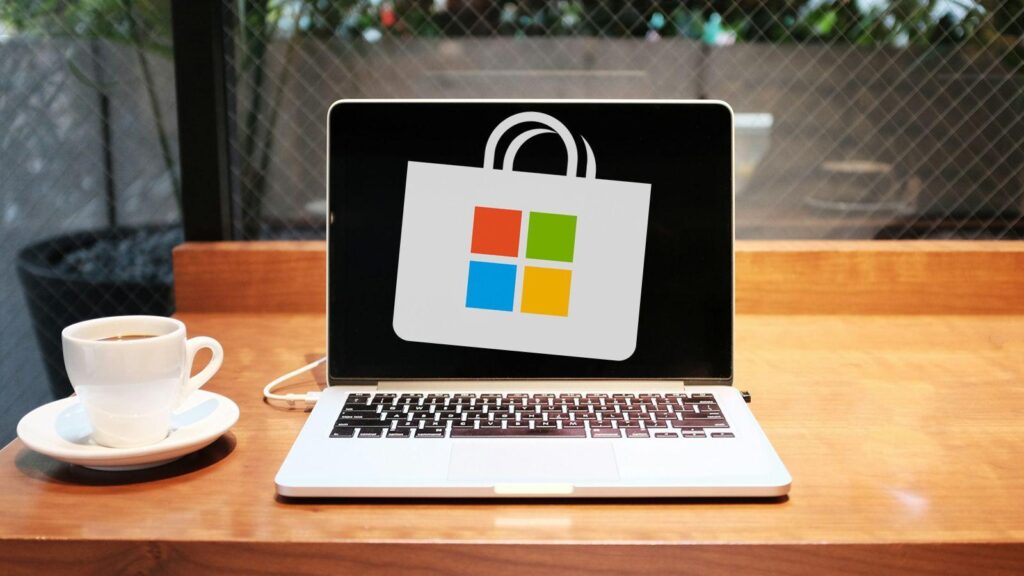
Cuando la Microsoft Store no se abre, se cierra sola al instante o el botón de instalar no responde, es fácil desesperarse. Por suerte, existen métodos contrastados que arreglan la gran mayoría de casos, desde limpiar la caché y ajustar servicios esenciales, hasta revisar la hora del sistema o reinstalar la aplicación.
Algunos aportes que verás aquí proceden de hilos de usuarios y guías traducidas de soporte, así que ten en cuenta que puede haber expresiones adaptadas desde otros idiomas. Dicho esto, reunimos en una sola guía todas las soluciones que mejor funcionan, ordenadas por dificultad y con advertencias cuando toque. Vamos a darte la solución al problema de que la tienda de Microsoft no se abre o se cierra sola.
Por qué merece la pena mantener la Microsoft Store operativa
La tienda de Microsoft es una puerta segura para instalar software y juegos en Windows. Todas las apps pasan por controles de la propia Microsoft, lo que reduce de forma notable el riesgo de programas maliciosos, spyware o instaladores sospechosos que sí pueden aparecer en webs de terceros.
Además, integra funciones nativas de Windows 10 y 11: actualizaciones automáticas, desinstalación centralizada y sincronización con tu cuenta. Esto significa que tus compras y descargas quedan asociadas a tu perfil y pueden usarse en varios dispositivos del ecosistema (PC, tablets e incluso Xbox).
Otro punto a favor es la variedad: hoy encontrarás desde utilidades de productividad como Microsoft To Do hasta juegos de Xbox Game Pass y contenido exclusivo. Por tanto, más allá de arreglarla, mantenerla al día te ahorra tiempo y dolores de cabeza.
Arreglos rápidos que deberías probar primero
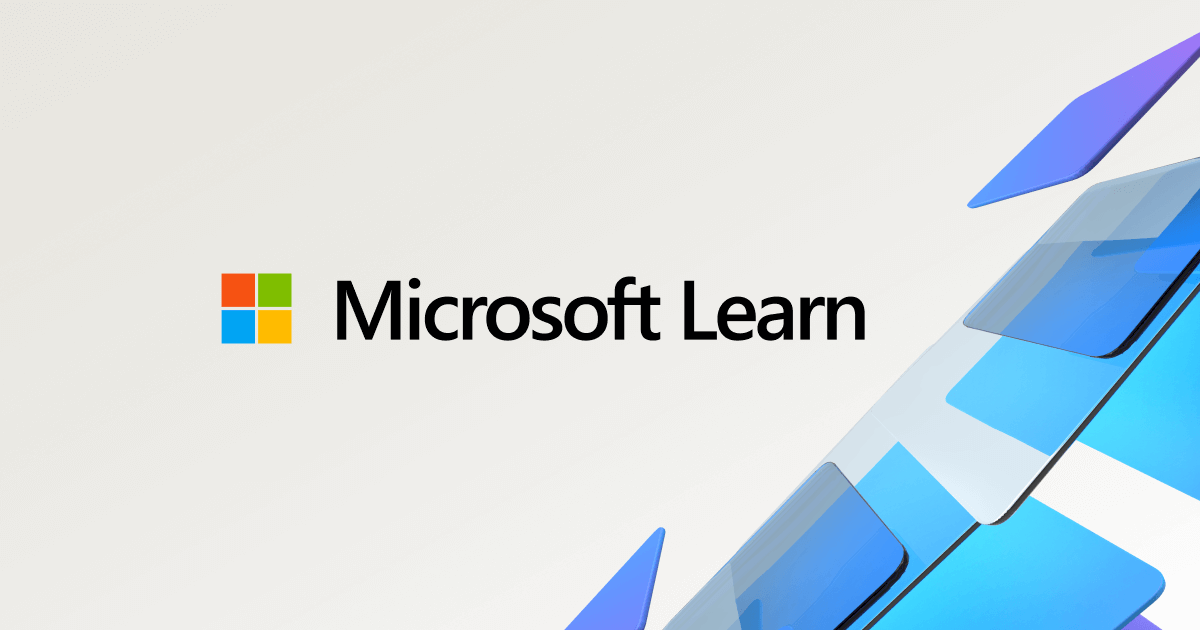
Empieza por lo simple: el comando de limpieza de caché de la Store. Pulsa Windows + R, escribe wsreset.exe y confirma. Verás una ventana negra que se cerrará sola; al terminar se abrirá la tienda automáticamente.
Comprueba si Windows tiene actualizaciones pendientes en Configuración > Actualización y seguridad > Windows Update. Muchas incidencias se resuelven instalando parches recientes y reiniciando.
Verifica hora, fecha y región del equipo. La Store valida certificados y licencias, y una hora del sistema incorrecta provoca fallos de conexión. Ajusta desde Configuración > Hora e idioma, con “Ajustar hora automáticamente” activado.
Accede a account.microsoft.com para confirmar que tu PC aparece en tus dispositivos y que tu sesión está correcta. Conviene cerrar sesión y volver a iniciarla en la Store si ves fallos de autenticación o licencias.
Desactiva temporalmente VPN y proxy. Ve a Configuración > Redes e Internet > VPN y deshabilita cualquier túnel activo; en Proxy, asegúrate de que “Usar servidor proxy” está desactivado en la sección de configuración manual.
Si navegas con frecuencia, borra caché y cookies del navegador, sobre todo si usas enlaces de la Store desde la web. A veces quedan datos obsoletos que interfieren con la autenticación web-to-app.
Un reinicio del PC parece obvio, pero arregla muchísimos fallos transitorios. Antes de seguir con pasos avanzados, prueba a reiniciar y comprobar de nuevo.
Casos con la app de Xbox (por ejemplo, error 0x80190001): cierra todos los procesos de Xbox, prueba a iniciar sesión con otra cuenta Microsoft y vuelve a la tuya. Si tienes proxy o VPN a nivel de router, desactívalo de forma temporal y reintenta.
Servicios y componentes que deben estar funcionando
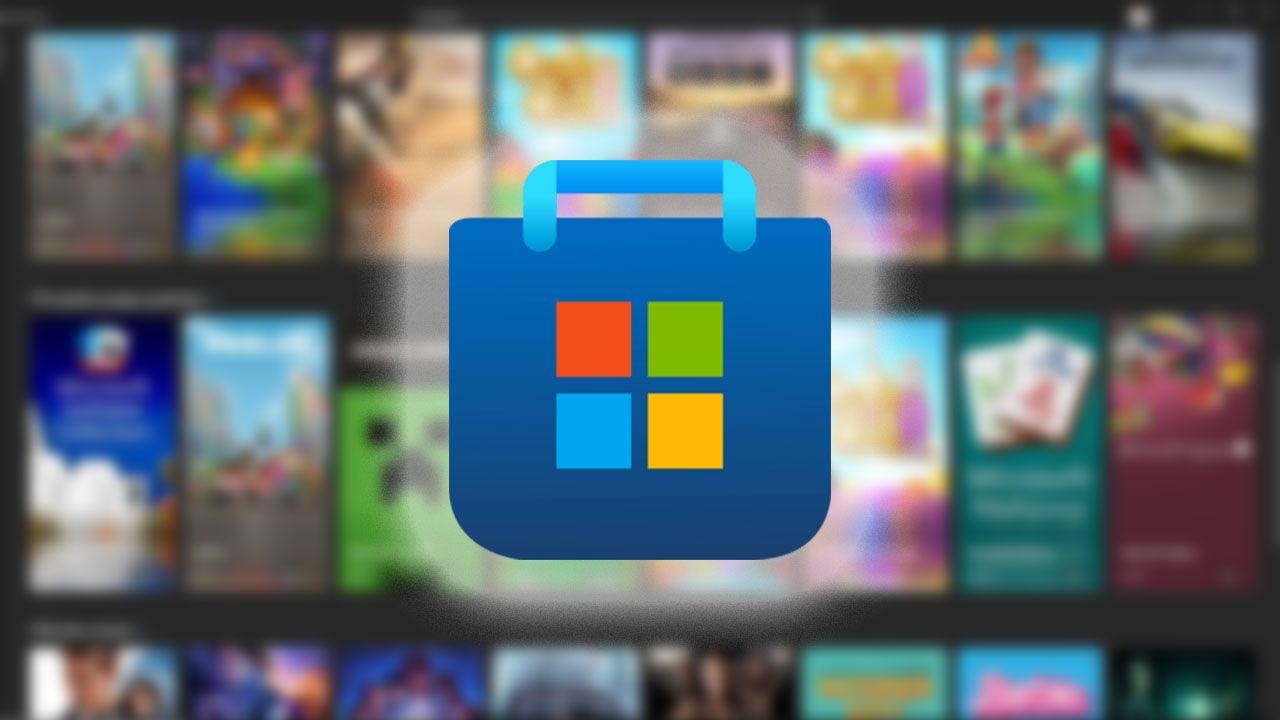
Abre el panel de servicios (Windows + R, escribe services.msc) y confirma que varios servicios clave estén en estado correcto. Estos servicios son la base de descargas, licencias y actualizaciones de la Store.
Servicio BITS (Background Intelligent Transfer Service): haz doble clic, pon Tipo de inicio en Automático y pulsa Iniciar si está detenido. Aplica y Acepta para guardar. Este servicio gestiona transferencias en segundo plano de descargas y actualizaciones.
Windows Update: igual que el anterior, en las propiedades establece Tipo de inicio en Automático y pulsa Iniciar si procede. Sin este servicio activo, la Store puede quedar en bucle o fallar al actualizar apps.
Microsoft Store Install Service: en sus propiedades, si aparece en ejecución, pulsa Detener y después arráncalo de nuevo tras fijar Tipo de inicio en Automático. Aplica y Acepta. Este paso reactiva instalaciones bloqueadas.
Servicio de licencias de cliente (ClipSVC): comprueba que esté “En ejecución”. Si no lo está, inicia el servicio, Aplica y Acepta. ClipSVC valida licencias de apps y juegos, así que es crítico.
Tras ajustar servicios, vuelve a ejecutar wsreset.exe por si hubiera quedado caché corrupta que impida abrir o instalar.
Si nada cambia, re-registra la Store con PowerShell (botón derecho sobre Inicio > Windows PowerShell (Admin)). Copia y ejecuta este comando:
Get-AppxPackage -AllUsers *WindowsStore* ^| Foreach {Add-AppxPackage -DisableDevelopmentMode -Register "$( $_.InstallLocation )\AppXManifest.xml"}Incluye comillas correctamente y espera a que finalice. Esto vuelve a registrar el paquete de la Store en el sistema.
Cuando la instalación de apps o actualizaciones falla de manera sistemática, restablecer los componentes de Windows Update ayuda mucho. Puedes usar el script ResetWUEng.cmd (ZIP oficial) y, con permisos de administrador, elegir la opción de Resetear componentes de Windows Update. Sigue las indicaciones y reinicia.
Como verificación de integridad del sistema, lanza también en una consola de administrador:
sfc /scannow
DISM /Online /Cleanup-Image /RestoreHealthCon esto reparas archivos dañados de Windows que pueden provocar que la Store se cierre sola o ni siquiera arranque.
Caché, carpetas asociadas y reparación desde Ajustes
Además de wsreset.exe, conviene borrar la caché local de la Store. Pulsa Windows + R, escribe %localappdata% y entra en:
packages\Microsoft.WindowsStore_8wekyb3d8bbwe\LocalCache. Borra el contenido de esa carpeta (no el directorio en sí). Esto suele solucionar conflictos internos de caché. Si prefieres herramientas, consulta los mejores programas gratis para limpiar y optimizar Windows 11.
Reparar o restablecer desde Configuración: ve a Configuración > Aplicaciones > Microsoft Store > Opciones avanzadas. Primero pulsa Reparar y prueba. Si persiste, pulsa Restablecer (se reconfigura la app, sin perder compras o apps instaladas) y reinicia el PC.
Desinstalar y reinstalar la Store (avanzado): si nada funciona, puedes forzar la reinstalación con PowerShell (Admin). Para desinstalar:
Get-AppxPackage *WindowsStore* ^| Remove-AppxPackageTras el reinicio, vuelve a registrarla para todos los usuarios con:
Get-AppXPackage -AllUsers -Name Microsoft.WindowsStore ^| Foreach {Add-AppxPackage -DisableDevelopmentMode -Register "$( $_.InstallLocation )\AppXManifest.xml" -Verbose}Úsalo solo si lo anterior falla, porque la Store es un componente sensible del sistema.
Conexión, proxy y DNS: cómo evitar bloqueos de red
Si usas VPN, desactívala temporalmente y prueba. En Configuración > Redes e Internet > VPN puedes desconectar túneles. En Proxy, en “Configuración manual del proxy”, asegúrate de que Usar servidor proxy esté deshabilitado.
DNS en Windows 11: Configuración > Red e Internet > Propiedades (de tu conexión) > Asignación de servidor DNS > Editar > Manual > activa IPv4. En “DNS preferido” escribe 1.1.1.1 (Cloudflare) o usa 8.8.8.8/8.8.4.4 (Google). Esto evita fallos de resolución que cortan la Store.
DNS en Windows 10: Configuración > Red e Internet > Cambiar opciones de adaptador. Botón derecho sobre tu red > Propiedades > selecciona “Protocolo de Internet versión 4 (TCP/IPv4)” > Propiedades y define DNS preferido 1.1.1.1 o 8.8.8.8/8.8.4.4. Si usas IPv6 y tienes errores como 0x80D02017, prueba a deshabilitar IPv6 temporalmente.
Comprueba la conexión general descargando algo fuera de la Store. Si tampoco funciona, el problema no es de la tienda. Cierra aplicaciones que consuman ancho de banda (por ejemplo, clientes P2P), evita que Windows entre en suspensión automáticamente y reintenta.
Solucionadores y actualizaciones del sistema
Ejecuta el solucionador de problemas de “Aplicaciones de la Tienda de Microsoft”. En Windows 10: Configuración > Actualización y seguridad > Solucionar problemas > “Aplicaciones de la Tienda de Microsoft” > Ejecutar. En Windows 11: Configuración > Sistema > Solucionar problemas > Otros solucionadores > Microsoft Store.
Si el fallo comenzó tras una actualización reciente, desinstala la última actualización desde Configuración > Actualización y seguridad > Windows Update > Ver historial de actualizaciones y elige Desinstalar la más reciente. Reinicia y comprueba.
Mantén siempre Windows actualizado desde Windows Update. Esto no solo mejora la funcionalidad de la tienda, también la seguridad del equipo.
Revisión de seguridad: malware y archivos del sistema
Ejecuta un análisis completo con Seguridad de Windows (Defender) o tu antivirus. Asegúrate de tener las definiciones actualizadas y opta por un escaneo completo frente al rápido para detectar amenazas que interfieren con la Store.
Si se encuentran amenazas, elimínalas y repite los pasos principales (wsreset, servicios y reparación). En equipos limpios, los comandos SFC y DISM ayudan a corregir archivos de sistema dañados que afectan a la tienda.
Procedimiento avanzado: reemplazar Windows.ApplicationModel.Store.dll
En un caso real, un usuario logró arreglar la Store reemplazando un archivo del sistema dañado: Windows.ApplicationModel.Store.dll en C:\Windows\System32. Tenía varias DLL relacionadas replicadas (incluyendo .mui), y al restaurar una copia sana la Store volvió a abrir.
Archivos implicados mencionados: Windows.ApplicationModel.Store.dll, Windows.ApplicationModel.Store.dll.mui, Windows.ApplicationModel.Store.TestingFramework.dll, Windows.ApplicationModel.Store.TestingFramework.dll.mui, Windows.ApplicationModel.Store.Preview.DOSettings.dll. Si decides intentarlo, haz antes un backup y un punto de restauración.
Para reemplazar el archivo corrupto, primero necesitas tomar posesión y permisos de edición (recuerda revertirlos después):
- Segundo clic sobre el archivo en System32 y abre Propiedades.
- Pestaña Seguridad > Opciones avanzadas.
- En Propietario > Cambiar y escribe “ADMINISTRADORES”. Acepta y aplica.
- De vuelta en Seguridad, pulsa Editar y otorga Control total a Administradores.
- Elimina la DLL dañada y pega la copia buena (entra en la carpeta System32 sin escribir ruta y pega allí).
- Devuelve los permisos a su estado anterior para no dejar el sistema más expuesto.
Procede solo si sabes lo que haces; tocar System32 conlleva riesgos.
Errores frecuentes de la Microsoft Store y su significado
Estos códigos y mensajes te orientan sobre qué puede estar fallando. Aplica el bloque de soluciones correspondiente y, si procede, el solucionador de problemas de Windows para automatizar correcciones.
- 0x80073d23: registros de instalación de una app dañados. Busca actualización de la app o limpia la caché con wsreset/solucionador.
- 0x80080206: problema de conexión al descargar. Verifica tu Internet, desactiva proxy/VPN y limpia caché de la Store.
- “Danos un minuto”: la app está en uso o actualizándose. Espera, reinicia o desinstala y vuelve a instalar.
- 0x80070141: incidencia con la licencia. Suele resolverse sola; reinicia y vuelve a descargar para regenerar la licencia.
- 0x8004e108: genérico al bajar/actualizar. Revisa conexión, sesión de cuenta y ejecuta solucionador.
- 0x000001F7: al abrir la Store (posible caída de servidor, fallo del SO o malware). Reintenta más tarde, analiza el sistema y aplica reparaciones.
- 0x80D02017: errores de conexión variados. Prueba a deshabilitar IPv6 y cualquier VPN; ejecuta el solucionador.
- 0x80070520: error de inicio de sesión. Suele arreglarse con el solucionador o reautenticando la cuenta Microsoft.
- 0x800704cf: apps con DRM sin conexión o con red lenta. Asegura una conexión estable y sin proxy/VPN.
- 0x801901f4: problema con la cuenta Microsoft. Solucionador y, si persiste, SFC/DISM.
- 0x80073cf4: mover apps entre discos falla por espacio insuficiente. Elige otra unidad o cambia la ubicación predeterminada de descargas.
- 0xc03f40c8: fallo de comunicación con servidores. Comprueba conexión y restablece configuración de la Store.
- Botón “Obtener/Instalar” no responde: ejecuta el solucionador o restablece la tienda desde Opciones avanzadas; wsreset también ayuda.
- Botón “Obtener/Instalar” no aparece: puede estar limitado por edad en Microsoft Family Safety. Revisa la configuración del tramo de edad de la cuenta.
¿Necesitas más ayuda oficial?
Si tras todo lo anterior sigues con problemas, contacta con el soporte de Microsoft. En la página de ayuda, describe el problema y pulsa Obtener ayuda. Si no se resuelve, elige “Ponerse en contacto con el soporte técnico” para que te deriven a la mejor vía.
Si no encuentras o no puedes instalar una app concreta, revisa las recomendaciones del propio soporte de Microsoft para la Store: a veces se trata de requisitos, región o políticas que impiden su distribución en tu cuenta.
Con un buen repaso a caché, servicios, red, hora del sistema y reparaciones desde Ajustes, la Store suele volver a la vida; cuando no, PowerShell, el solucionador y la comprobación de integridad del sistema hacen el resto, y en casos límite, la sustitución de DLL dañadas ha demostrado ser definitiva.
Apasionado de la tecnología desde pequeñito. Me encanta estar a la última en el sector y sobre todo, comunicarlo. Por eso me dedico a la comunicación en webs de tecnología y videojuegos desde hace ya muchos años. Podrás encontrarme escribiendo sobre Android, Windows, MacOS, iOS, Nintendo o cualquier otro tema relacionado que se te pase por la cabeza.